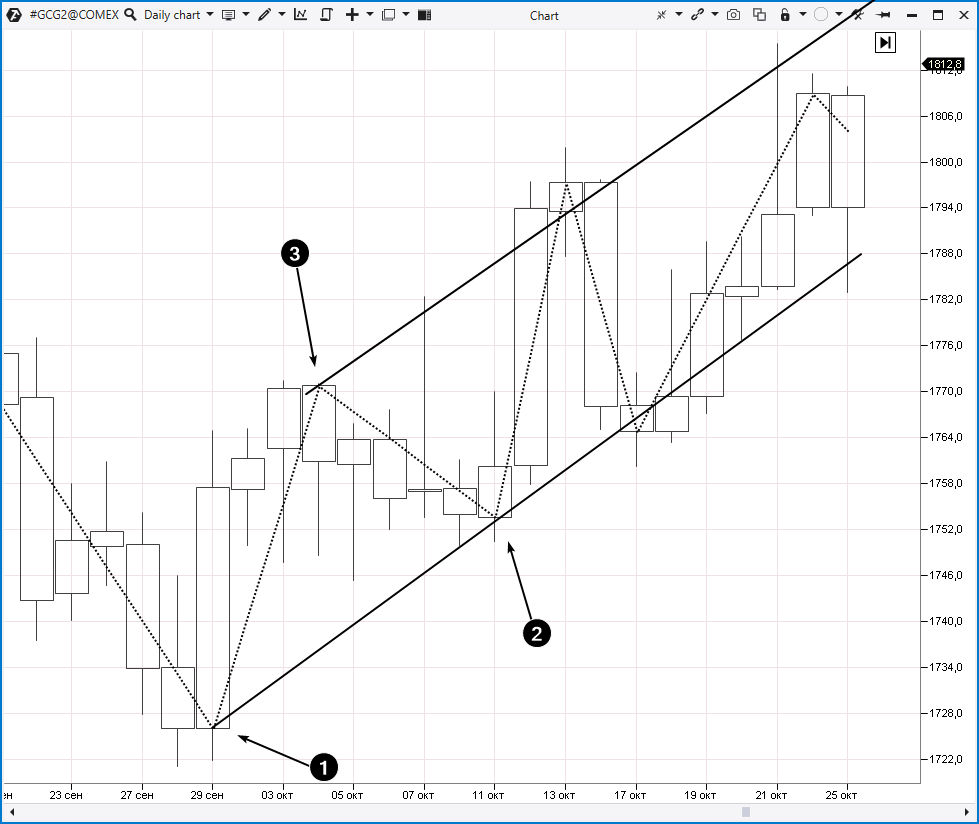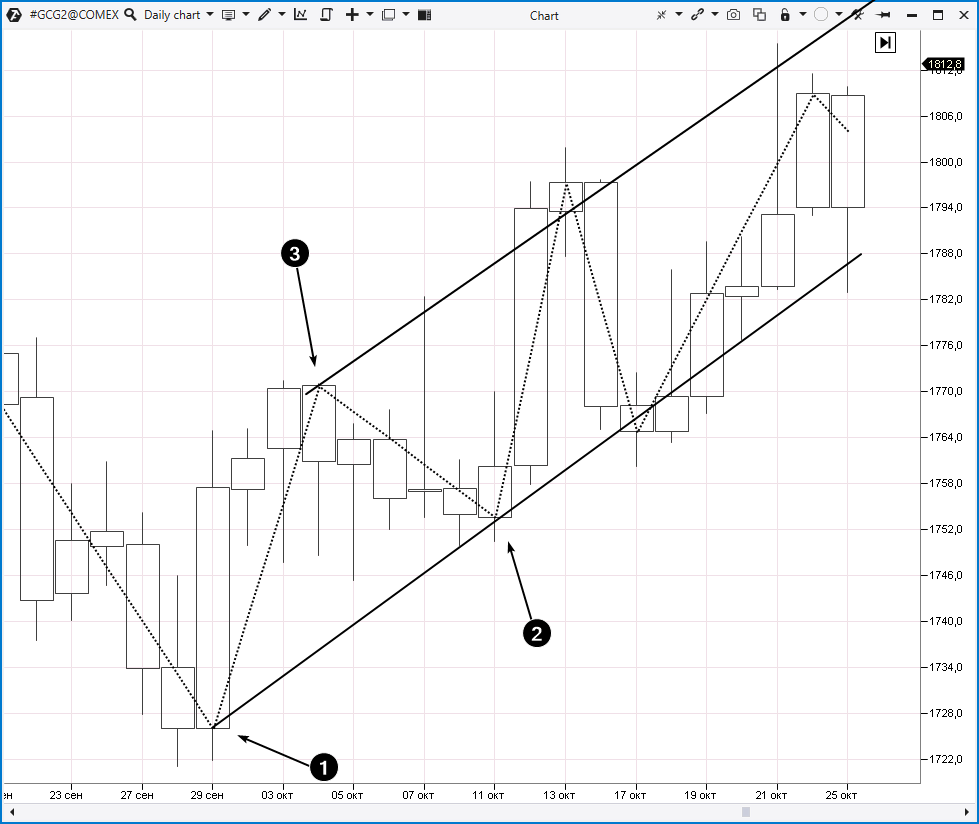
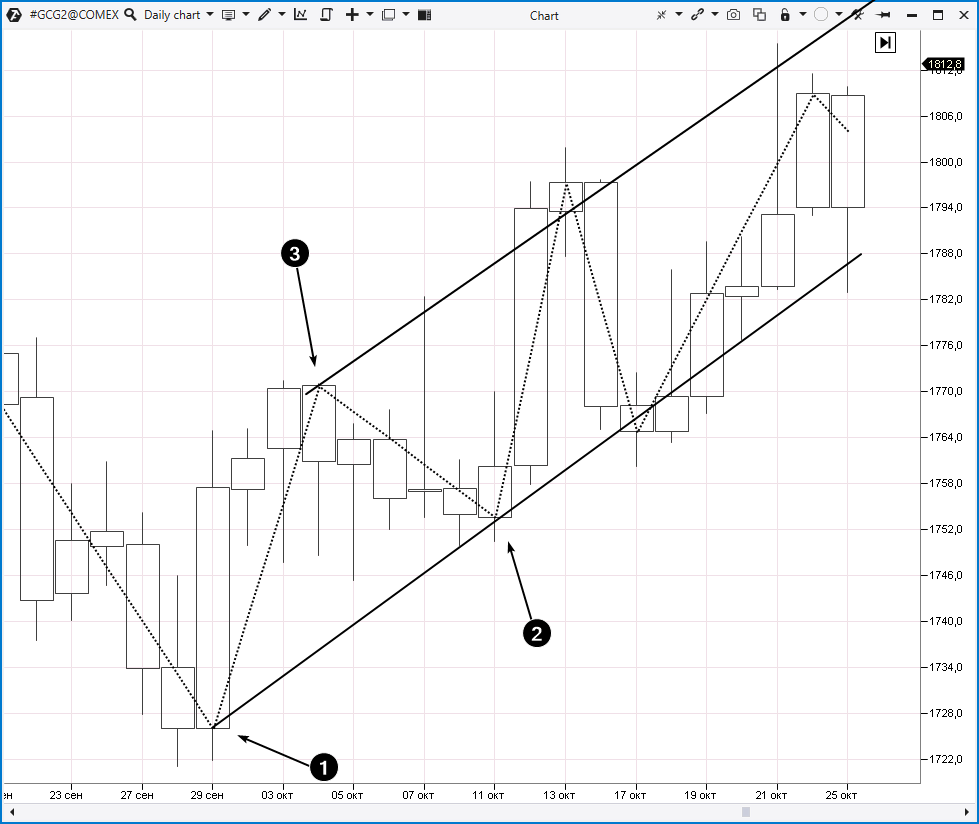
Excel — мощный инструмент для работы с данными, который позволяет анализировать и визуализировать информацию. Одним из способов визуализации истории данных является добавление трендовых линий и аннотаций. Трендовые линии помогают выделить основное направление изменения данных, а аннотации позволяют добавить дополнительную информацию к графику.
Добавление трендовых линий в Excel позволяет более наглядно отображать закономерности и тенденции данных. Например, такие линии могут показывать рост или падение показателей со временем. Аннотации, в свою очередь, помогают подчеркнуть важные события или факты, связанные с данными.
Чтобы добавить трендовые линии и аннотации в Excel, следует выбрать нужный график, затем в меню «Дизайн» выбрать соответствующую опцию. После этого можно настроить вид и расположение линий, а также добавить текст для аннотаций. Эти инструменты позволяют сделать графики более информативными и понятными для аудитории.
История развития функционала трендовых линий и аннотаций в Excel
С начала своего появления Excel предоставлял возможность создания графиков и диаграмм для визуализации данных. Однако, углубленный анализ требовал более мощных инструментов. В современных версиях Excel стал доступен функционал трендовых линий и аннотаций, который значительно облегчает анализ данных и помогает пользователю лучше понять тенденции и общую динамику изменений.
Этот функционал был внедрен в Excel в ответ на возрастающую потребность пользователей в визуализации и анализе данных. С появлением трендовых линий пользователи стали легко выявлять и определять линейные и нелинейные тенденции в данных. Аннотации позволили делать примечания и пометки на графиках, что значительно упростило процесс объяснения и интерпретации результатов анализа.
С каждым обновлением Excel функционал трендовых линий и аннотаций становится все более разнообразным и продвинутым. Сейчас пользователи могут создавать различные типы трендовых линий (линейная, полиномиальная, экспоненциальная и т.д.) и настраивать их параметры для лучшего соответствия анализируемым данным. Аннотации позволяют вставлять текст, изображения и даже гиперссылки для более подробного объяснения результатов анализа.
Как создать трендовые линии в Excel
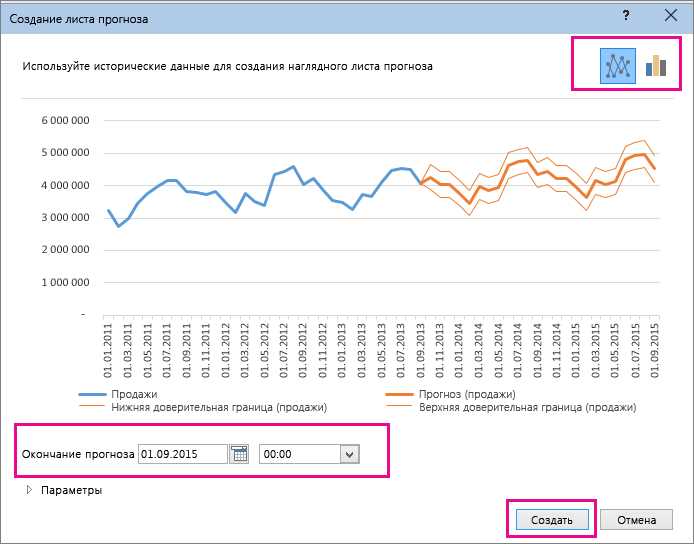
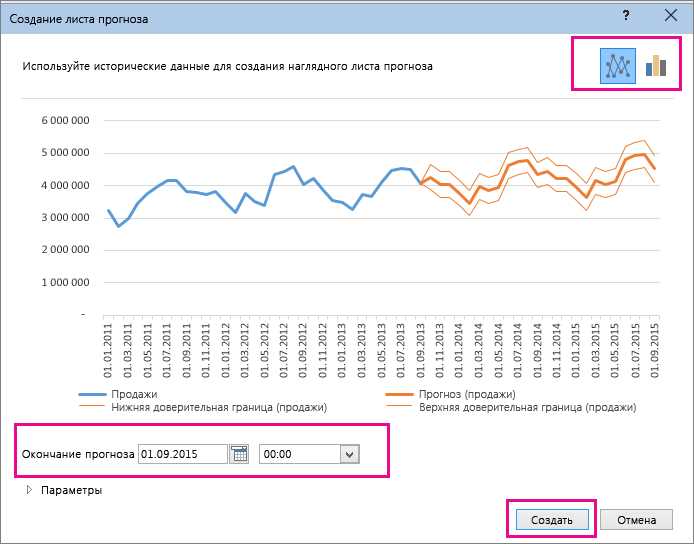
Шаг 1: Выберите данные для трендовой линии
Перед созданием трендовой линии необходимо выбрать данные, на основе которых она будет строиться. Выберите столбец с числовыми значениями, которые вы хотите включить в трендовую линию.
Шаг 2: Вставьте график
Чтобы создать трендовую линию, вам необходимо сначала вставить график. Выделите данные и перейдите на вкладку «Вставка» в Excel. Выберите тип графика, который наилучшим образом подходит для ваших данных, например, график точек или график линий.
Шаг 3: Добавьте трендовую линию
Когда график создан, выберите его, щелкнув на нем. Затем перейдите на вкладку «Разработчик» и выберите функцию «Добавить элемент» или «Добавить линию тренда». В появившемся окне выберите тип трендовой линии, который вы хотите добавить — линейная, показательная, полиномиальная и т.д.
Шаг 4: Настройте трендовую линию
После добавления трендовой линии вы можете настроить ее в соответствии с вашими потребностями. Измените цвет, ширину и стиль линии, чтобы сделать ее более заметной на графике. Вы также можете добавить аннотации или метки к трендовой линии, чтобы указать на особые события или наблюдения.
Создание трендовых линий в Excel позволяет анализировать и визуализировать данные с помощью графиков. Это полезное средство для понимания общих тенденций в данных и прогнозирования будущих значений. Применяйте трендовые линии к вашим данным в Excel, чтобы получить ценную информацию для своего анализа.
Шаги по созданию трендовых линий на примере данных о продажах
1. Импорт данных: В первую очередь, необходимо импортировать данные о продажах в Excel. Вы можете использовать таблицу или базу данных, содержащую информацию о продажах за определенный период времени. Убедитесь, что данные представлены в виде таблицы с ярлыками столбцов и строк.
2. Выбор типа графика: После импорта данных, выберите график, на котором вы хотите отобразить трендовую линию. Наиболее подходящим типом графика для анализа временных рядов является линейный график. Выделите данные, которые вы хотите использовать для создания графика, а затем выберите соответствующий тип графика из меню «Вставка».
3. Добавление трендовой линии: Когда график создан, следует добавить трендовую линию. Это можно сделать, щелкнув правой кнопкой мыши на графике и выбрав опцию «Добавить трендовую линию». В появившемся окне выберите тип трендовой линии, который наилучшим образом отображает тренд данных о продажах.
4. Настройка трендовой линии: Для более точного анализа и предсказания трендов можно настроить параметры трендовой линии. Например, можно изменить прогнозируемый период или добавить полезные аннотации, такие как объяснение причин изменений тренда или прогнозируемых значений.
Как использовать трендовые линии для прогнозирования
Трендовые линии в Excel могут быть важным инструментом для прогнозирования будущих значений на основе исторических данных. Построение трендовой линии позволяет увидеть общий тренд изменения данных со временем и использовать его для предсказания значений в будущем.
Чтобы использовать трендовые линии для прогнозирования, необходимо иметь набор исторических данных, представленных в виде графика. Выберите данные, которые лучше всего отражают их изменение со временем и построите график с помощью Excel. Затем добавьте трендовую линию к графику, чтобы визуально представить общий тренд.
Когда трендовая линия построена, можно использовать ее для прогнозирования будущих значений. Анализируя тренд и общий характер изменений данных, можно делать предположения о том, как будут меняться значения в будущем. Например, если трендовая линия показывает постепенное возрастание данных, можно предположить, что этот тренд будет продолжаться и в будущем значения будут увеличиваться.
Важно помнить, что прогнозирование на основе трендовых линий является лишь предположением и не дает 100% точного предсказания будущих значений. Это инструмент, который помогает увидеть общий тренд и сделать предположение о том, как будут меняться значения в будущем. Дополнительными методами и моделями прогнозирования можно уточнить результаты и повысить точность предсказаний.
Примеры использования трендовых линий для прогнозирования продаж
-
Прогнозирование роста продаж: Размещение трендовой линии на графике продаж позволяет определить общую тенденцию роста. Изучив данные за прошлые периоды, можно достаточно точно прогнозировать будущий рост продаж и принять соответствующие меры для его поддержания.
-
Идентификация сезонных колебаний: Трендовые линии могут раскрывать сезонные колебания в продажах. Например, если каждый год в определенный месяц наблюдается повышение спроса на определенный продукт или услугу, это может быть идентифицировано с помощью трендовой линии и использовано для создания маркетинговых кампаний или планирования производства.
-
Определение среднего уровня продаж: Размещение горизонтальной трендовой линии на графике продаж позволяет определить средний уровень продаж. Это полезно для установления целей и отслеживания результатов. Если продажи превышают установленную линию, это может указывать на успешность бизнеса, в то время как снижение продаж ниже трендовой линии может указывать на необходимость изменений в стратегии.
Все эти примеры демонстрируют, как трендовые линии могут быть полезными инструментами для анализа и прогнозирования продаж. Они помогают бизнесам принимать информированные решения на основе данных и улучшать свою стратегию, чтобы достичь лучших результатов.
Как создать аннотации для трендовых линий в Excel
Чтобы добавить аннотации к трендовым линиям, следуйте этим шагам:
- Выберите трендовую линию, к которой вы хотите добавить аннотацию.
- Щелкните правой кнопкой мыши на линии и выберите «Дополнительные параметры тренда».
- В появившемся окне «Формат тренда» перейдите на вкладку «Аннотация».
- В поле «Текст» введите текст, который вы хотите использовать в аннотации.
- Настройте параметры шрифта, цвета и положения аннотации по вашему усмотрению.
- Нажмите «ОК», чтобы применить изменения и закрыть окно.
После выполнения этих шагов аннотация будет добавлена к выбранной трендовой линии в вашей таблице Excel. Она будет отображаться рядом с линией и предоставит дополнительную информацию о тренде данных.
Использование аннотаций для отображения важной информации о данных
Одним из вариантов использования аннотаций может быть отображение ключевых точек или значимых событий на графике. Например, можно добавить аннотацию к точке данных, которая обозначает максимальное или минимальное значение, чтобы подчеркнуть этот момент.
Использование аннотаций также может помочь проиллюстрировать тренды и изменения в данных. Например, если на графике отображаются доходы компании за последние годы, можно добавить аннотацию для выделения определенного периода с особым влиянием на доходность компании.
Кроме того, аннотации можно использовать для добавления дополнительной информации о наборе данных или контекста, чтобы помочь другим пользователям лучше понять представленную информацию. Это может включать пояснения к графику, определения осей или объяснения сложных терминов.
В целом, использование аннотаций позволяет сделать графики и таблицы более информативными и понятными. Они помогают выделить важные моменты и тренды в данных, а также облегчают понимание контекста представленной информации.
Вопрос-ответ:
Что такое аннотации?
Аннотации — это механизм в языке программирования, который позволяет добавлять дополнительную информацию к коду и использовать ее для различных целей.
Какие данные можно отобразить с помощью аннотаций?
С помощью аннотаций можно отобразить различные аспекты данных, такие как типы данных, доступность, проверки и ограничения, связи с другими данными и многое другое.
Какие преимущества есть у использования аннотаций для отображения информации о данных?
Использование аннотаций позволяет делать код более понятным и самодокументируемым, упрощает процесс валидации и проверки данных, а также улучшает процесс разработки и поддержки кода.
Какие особенности есть у использования аннотаций для отображения информации о данных в Java?
В Java аннотации могут быть определены пользователем или использованы из стандартных пакетов, могут иметь параметры и быть применены к различным элементам программы, таким как классы, методы, поля и т. д.